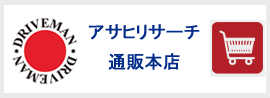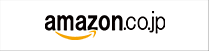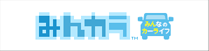配線不要!太陽の力で監視を継続。ソーラーパネル付Wi-Fiセキュリティカメラ
- ソーラーパネルを電力に使った防犯ビデオカメラ。太陽が当たらない場合はAC電源で利用して下さい。
- Wi-Fi対応。スマホアプリで遠隔地から撮影映像を見る事が出来ます。ルーターが無い環境でもAPモードで設置すれば近くに行って映像を見る事が出来ます。
- センサーが反応した時に設定された時間録画します。
- リアルタイムとSDに保存された映像のどちらでもWi-Fiで見ることが出来ます。※リアルタイムのライブビュー観覧時は自動録画せず手動録画になります。
- フリーのスマホアプリ「CamHipro」はAndroidとiPhoneに対応。
※必ず位置情報をオンでインストールして下さい。 - 撮影はフルハイビジョン。
- ※注:ソーラーパネルの別付けに使う取り付けブラケットは別売りオプションです。
■設置運用上のご注意:本機の設定運用にはWi-Fi設定に関しての基本的な知識が必要です。
Wi-FiルーターにはDHCP機能が必要です。ルーターの設定が分からない等不慣れな場合、必ず熟練した知識を持つ方と設定して下さい。
接続出来ない場合や故障の場合でも訪問サービスは行っておりませんので、ご自身で取り外してサポートに送付して頂く必要があります。本体のセットアップやアプリの操作方法は本ページ下部のFAQをご覧くださいませ。現地訪問サービスをご希望の場合、保証期間内でも有償となります
●必ず設置前に接続設定を完了し動作を確認して下さい。
●パネルの方角は真南、傾斜角は10~30度が最適です。太陽光発電所の設置写真をイメージして下さい。真東、真西や縦向きは非効率で、日光が当たらない場所はAC駆動にして下さい。
●アプリはむやみに削除すると紐付が切れないままになり、再度アプリをインストールしても認識出来なくなります。
必ず、アプリに登録された機器を登録削除してからアンインストールして下さい。
●繋がらない場合、スマホ端末の再起動もお試し下さい。
- ドライブマンシリーズに防犯モデル登場!
-
- 撮影はフルハイビジョン。
- Wi-Fi対応。
- 動作電力はソーラーパネルによる電力かACケーブル供給による電力。
- SDカードはSDHC8GB~32GBまで、SDXCは64G~128GBまで対応。
- センサーによるモーション検知。
- バッテリーを太陽光だけで充電する場合、天候に左右されます。
設置前に予めACで充電しておく事を推奨します。 - マルチ画面対応
- アプリは中国製のフリーアプリです。日本語表記に誤訳がありますのでご容赦下さいませ。
アプリではFTP保存も可能ですが、相応の知識が必要です。個人の責任においてご利用下さいませ。 - 簡易マイク・スピーカー内蔵。集音・音楽用ではありませんので音質に関してはご期待に沿えない場合があります。
- 音は本体やスマホの設定によって聞こえない場合があります。
- ※注:ソーラーパネルの別付けに使う取り付けブラケットは別売りオプションです。

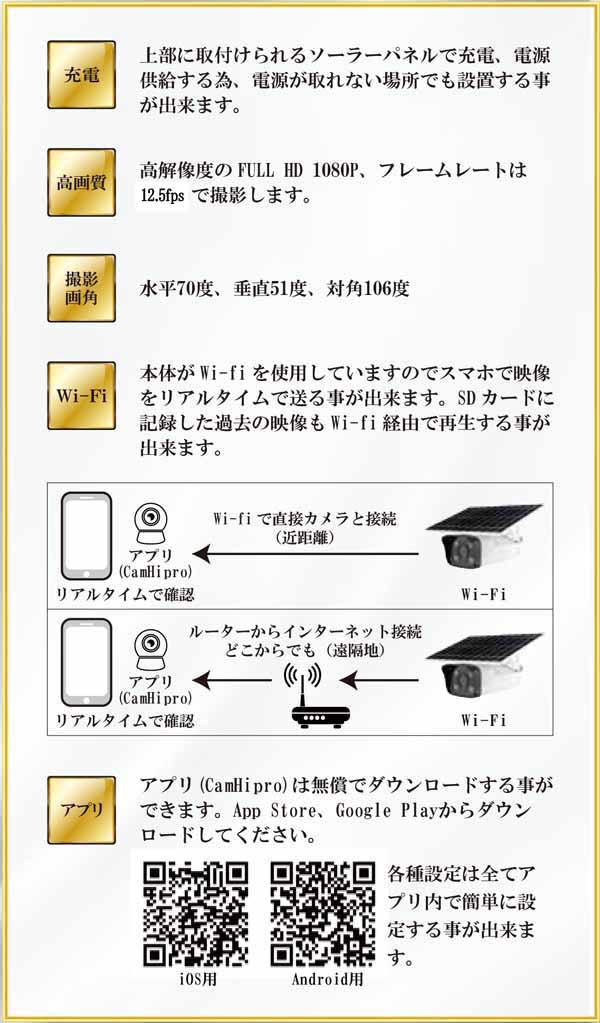

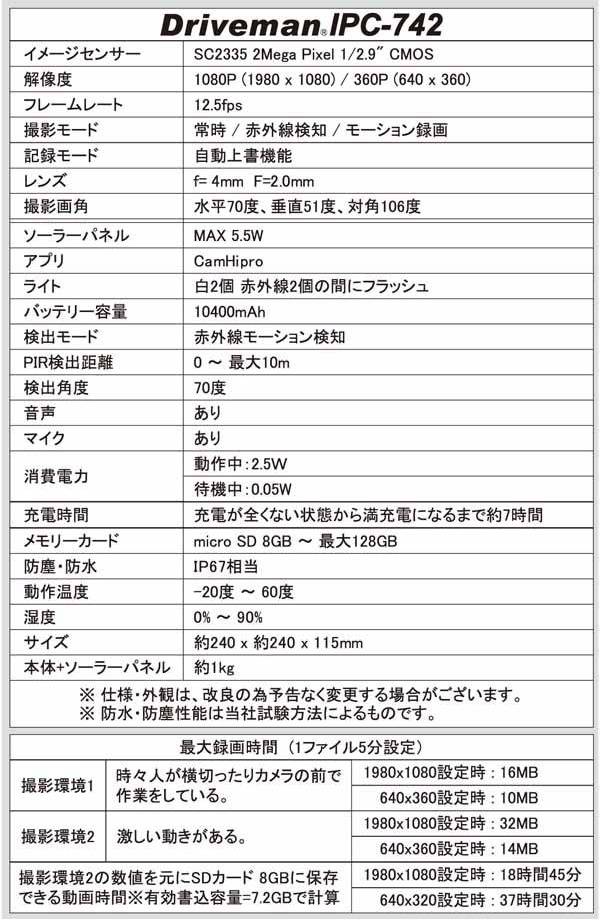
※SDへの累積録画可能時間であって、本体の駆動時間ではありません。
■アプリの上部にあるカメラアイコンから監視カメラを4つまでグループ化する事でマルチ画面で監視出来ます。アプリのマルチ画面モード 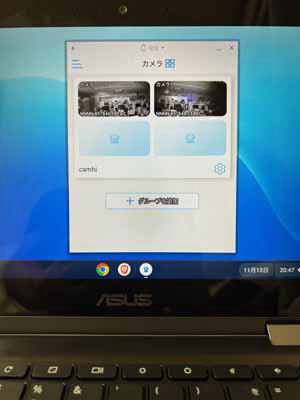
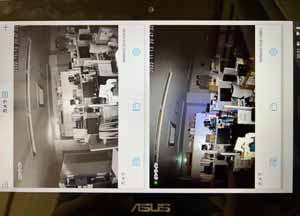

chromebookの場合、タブレットモードにすると画面一杯に広げる事が出来ます。
※仕様や型番、価格は変更になる場合があります。利用可能なオプション品 IPC-742-BR ソーラーパネル用ブラケット ソーラーパネル分離設置用
【FAQ・その他】
■パネルの方角は?
A:方角は真南、傾斜角は10~30度が最適で直射日光が当たる場所に設置して下さい。太陽光発電所の設置写真をイメージして下さい。真東、真西や縦向きは非効率で北向きはほとんど充電出来ないためAC駆動が必要です。
■動作可能時間は?
A:日当たりや充電量によって動作可能な時間は変化致します。曇りや夜間等で充電出来ない場合、電力を使い果たせば停止致しますのでいったん外してACアダプタで充電して下さい。
■SDデータ観覧トラブル。
Q:タイムスタンプの時間が記録した時間と違う。
A:タイムスタンプは国際標準時なので+9の時差があります。
Q:データのファイル拡張子が一般的な動画では無いため映像が見れない。
A:拡張子.256のファイルは専用ビューワーでしか見れません。
○CamHiproのトラブル
※スマホとIPC-742の接続が登録画面まで進んでいる状態が前提です。アプリに位置情報と写真カメラへのアクセスを許可にしてから導入して下さい。
■下記リンクから各説明書をダウンロードしご確認下さい。
 ■iOS版IPC742本体セットアップ
■iOS版IPC742本体セットアップ
 ■Android版IPC742本体セットアップ
■Android版IPC742本体セットアップ
 ■アプリ操作方法
■アプリ操作方法
■Wi-Fi設定時のトラブル
Q:スマホのWi-Fi設定で一覧にIPCAMから始まるSSIDが出ない。
A:一覧更新にはタイムラグがあります。Wi-Fiを入れ直して下さい。
Q:何度やっても一覧に出ない。
A:スマホのモバイルデータ通信をオンもしくはオフに変えてみて下さい。
Q:IPCが既存のWi-Fiネットワークに繋がらない
A:既存のネットワークのパスワードは半角で入力されていますか?またルーターはDHCPでIPを割り当てる事が出来ますか?固定IPでは運用出来ません。
入力に手間取っているとWi-Fiが切れてしまいますので、いったんスマホのWi-Fiを入れ直して、再度接続して見て下さい。
Q:Wi-Fiネットワークの無い遠隔地に設置したい
A:既存のLANが無い山岳などの僻地や施設の場合、電源さえあれば携帯回線のSIMを使うモバイルルーターや電源も無い場合はソーラー発電で使える「Starlink」衛星通信を利用したインターネットを導入すると良いでしょう。
現在通信各社が発表しておりますので、ご自身でお調べ下さいませ。
単純に設置だけしておいて遠隔で観覧しないのであればWi-Fiに拘る必要はありません。APモードで設置すれば通常はSDに保存し、そばに行った時に保存された映像を見る事は出来ます。
Q:設置して欲しい。
A:設置サービスは行っておりませんが、ご購入前にご相談下さい。業者を紹介出来る場合がございます。
■iPhoneの場合
Wi-Fi設定でネットワークに対してプライベートアドレスのオン/オフを切り替えてみる。 プライベートアドレスはデフォルトでオンになっていますが、ネットワーク環境によってはオンだと繋がらない事があります。また本体不調でWi-Fiに不具合が出る事もあるので電源を完全に切って再起動して下さい。
■スマホから音声が聞こえない場合。
A:マナーモードをオフにして下さい。設定でマイクがオンになっているか確認して下さい。
※アプリで手動録画の場合、マイクはオフです。録音はスピーカーアイコンをオンにして下さい。マイクアイコンはスマホを通して本機から声を出す際の物です。
■時間が違う場合。
A:スマホ上の表示時間が違う場合、アプリの設定から時計設定をGMT+9の日本/JSTにして下さい。
なお、SD内のファイル自体のタイムスタンプは世界標準時です。アプリでの表示時に補正しています。
■常時録画にしたい場合。
設定で電源モードを連続録画にしてSDカードプラン録画で録画機能を起動しビデオファイルの長さを指定して下さい。バッテリーを消耗しますのでACアダプタでの利用が前提です。連続録画の場合、SDカードプラン録画を起動しないと録画しません。
■FTPにデータを送りたい場合。
設定でFTPのアドレスやパスワードを入力して下さい。日付別にフォルダー分けされて自動保存されます。
FTPに繋がらない場合、Wi-Fiに繋がらないのFAQの様にスペルミスを確認して下さい。アドレスにftp://は不要です。
■スマホアプリが上手く動作しない
スマホ側の一般設定を確認して下さい。通知やカメラ・写真へのアクセス権、位置情報の使用など各種設定をCamHiproに
許可する必要があります。
Q:通知が来ない
A:スマホの通知設定を確認して下さい。アプリ側でも設定が必要です。
Q:分からないので家に来て教えて欲しい
A:訪問サービスは行っておりません。メール、お電話のみのサポートとなりますので、スマホ操作の熟練度によっては解決できない問題が発生する場合がございます。その際は熟練したご友人等にもご相談下さい。
●アプリの画面について
Q:アプリの画面が説明書と少し違う
A:アプリのバージョン更新によって画面レイアウトが変わる場合があります。
特に「接続が安定している場合、アプリはバージョンアップしない」事をお勧め致します。
Q:急に録画しなくなった。オフラインになった。
A:電力不足の心配があります。日光が強くなり充電するまで待つか、一度ゼロになった場合は機能が完全に停止するため、日当たりが戻っても充電できませんので、AC電源で満充電にして下さい。SDのメンテナンスも重要です。パネルが破損等で電力を供給しなくっても外してACだけでご利用頂けます。
Q:再生が遅い、再生速度が変わらない等。
A:通信環境の影響です。スマホ経由で見る場合、通信が遅くなり再生に影響する事があります。ダウンロードして再生してみて下さい。ダウンロードファイルの再生が遅いのはスマホ自体の性能の影響です。
Q:別のスマホからも見れるようにしたい。
A:共有する事が出来ます。カメラの設定から共有用QRコードを表示させ、別のスマホに読み取らせて下さい。
図1
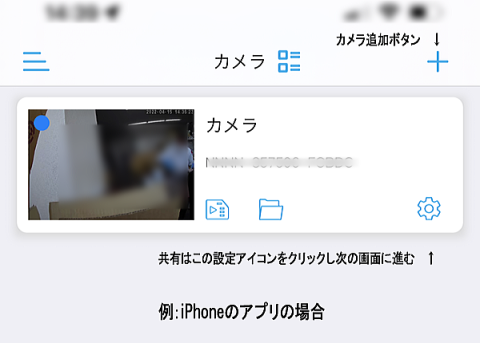
図2
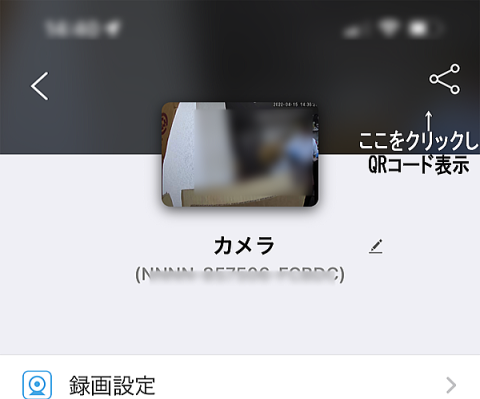
別のスマホでアプリを起動し、1図のカメラ追加ボタンを押し共有デバイスを追加。
アプリが反応しない場合、スマホ側にトラブルが起きている可能性があります。スマホやアプリの再起動をお試し下さい。
【使用上のご注意】
●すべての状況において映像の記録を保証するものではありません。
●故障や使用によって生じた損害、および記録された映像やデータの損傷、破損による損害については、弊社は一切その責任を負いません。
●撮影映像は事件等の証拠として、効力を保証するものではありません。
●SDを入れたまま録画を継続してしまうと、肝心な映像が上書きで消えてしまう場合があります。必要な映像がある場合、放置しないでSDを大切に保管するようご注意下さい。
●録画時間はファーム更新などで変わる場合があります。
●ソーラーパネルによる充電は天候などの影響で満充電にまで至らない事があります。予めご理解下さいませ。
●ソーラーパネルの破損や劣化、錆は保証の対象外です。
●取扱説明書に従って正しく取付けしてください。誤った取付けは、製品の故障や誤動作の原因となります。
●周辺の電波環境によってはWi-Fiが繋がりにくい場合がございます。
●被写体や周辺環境、SD劣化などの要因により、記録可能時間は変化します。
●映像など録画品質に関しては性能上の限界や外的要因の影響もあり、ご期待に沿えない場合もございます。
●分解する事は絶対にお止めください。一切の保証が受けられなくなります。
●安定しごて使用いただくために、SDカードは定期的にフォーマットを行うことをおすすめします。
●SDカードは消耗品です。寿命がありますので定期的な交換をおすすめします。






 動画ファイルビューワー
動画ファイルビューワー